银豹小程序「商品分单结算」功能
本文最新更新日期:2024年07月31日
更新内容:
- 分单结算功能,开放餐饮行业
- 小程序基础设置新增“开启商品分单结算”开关
应用场景
银豹小程序上线「商品分单结算」功能,商通过智能化订单处理,帮助商家解决不同属性商品在结算、配送环节的管理难题。商家可为预定类商品添加专属标签,顾客下单时系统自动区分预定类与常规类商品,实现分单结算。该功能不仅能精准匹配商品对应的准备时间、配送方式与费用计算规则,还能优化订单管理流程,减少人工处理成本与失误风险,为商家提供高效、准确的交易管理方案,同时提升顾客购物体验。
使用条件
1、适用行业:餐饮、烘焙行业
2、小程序版本:新装修模板 V1.0.654及以上版本
设置说明
步骤1:创建商品标签
为了区分不同类型的商品,以便在结算时进行分单处理,我们需要先创建商品标签。
操作路径
银豹后台,设置-系统-使用参数设置->商品标签设置
操作说明
1、进入使用参数页面,找到“商品标签设置”设置项,点击【编辑】;
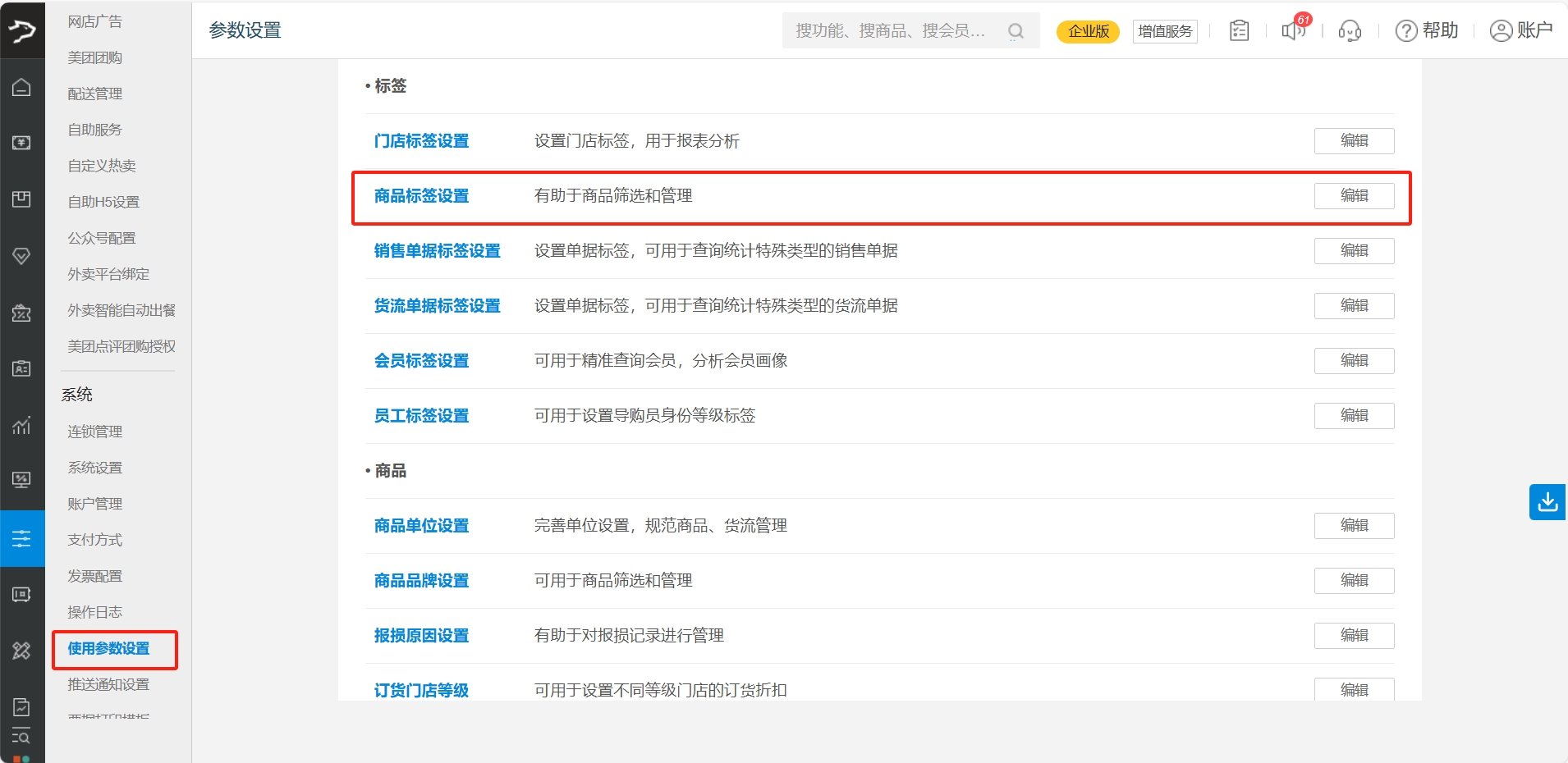
2、在打开的弹窗中,按需新增标签(如 “预定商品”“定制商品” 等),该标签将用于区分标记需分单结算的商品类型。
步骤2:设置商品标签
为预定类商品批量添加商品标签,方便系统在结算时识别并分单。
操作路径
银豹后台,商品-商品中心-商品设置->批量添加商品标签
操作说明
1、进入商品设置页面,选择“批量添加商品标签”操作。
2、批量勾选需要分单结算的预定类商品,点击页面底部【批量设置】按钮;
3、在批量设置窗口中,选中步骤 1 创建的商品标签,点击【确定】完成绑定。
步骤3:开启商品分单结算
开启商品分单结算开关并选择对应标签,系统才能在顾客下单时,自动将带标签的预定类商品与无标签的常规类商品分单结算。
操作路径
银豹装修后台,设置-基础设置-微信小程序
操作说明
1、进入微信小程序基础设置页面,在“订单/交易设置”下找到【商品分单结算】开关;
2、开启【商品分单结算】开关,并在标签选项中选择已设置的预定类商品标签。
效果展示
完成上述设置后,顾客在小程序下单时,若购物车中同时存在带标签的预定类商品和无标签的常规类商品,系统将自动进行分单结算,清晰区分两类商品订单。商家可根据订单分类,针对性安排商品制作、配送及费用核算,实现高效精准的订单管理。
问题:
请问按月结算是什么意思?
回答:
按月结算是指每月的固定日期(如每月15号)进行结算,根据商品销售产生的单据进行结算。

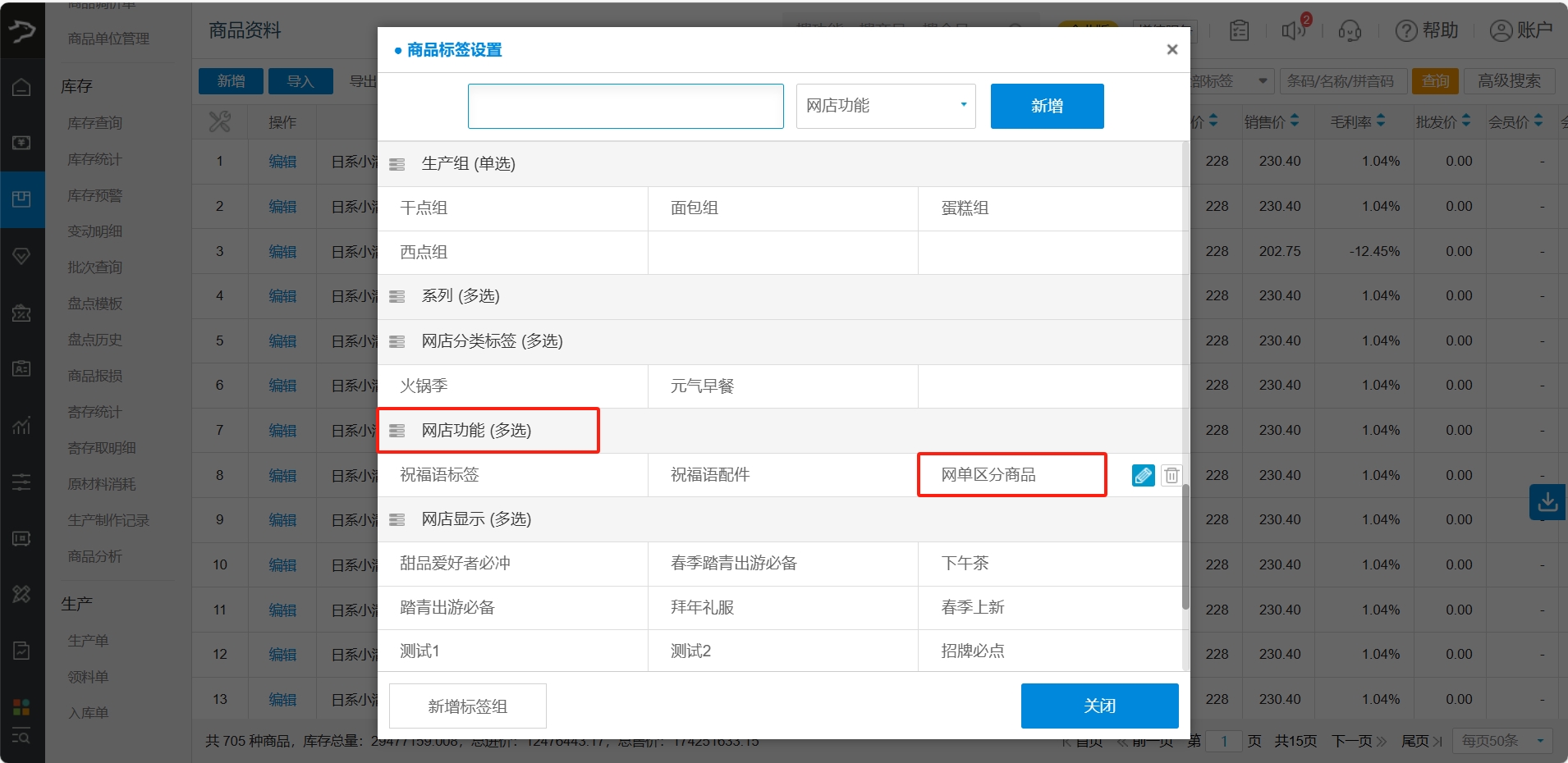
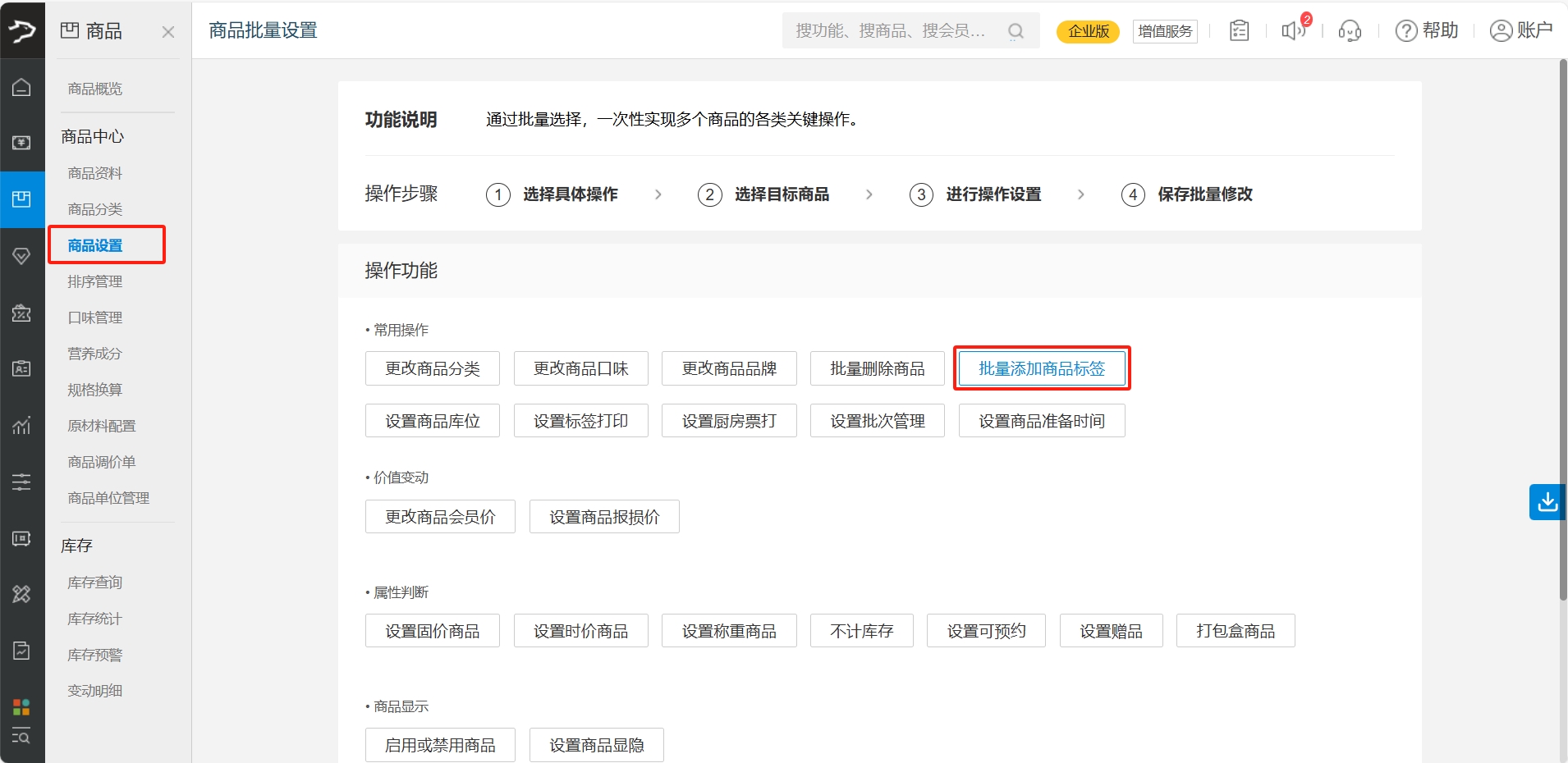
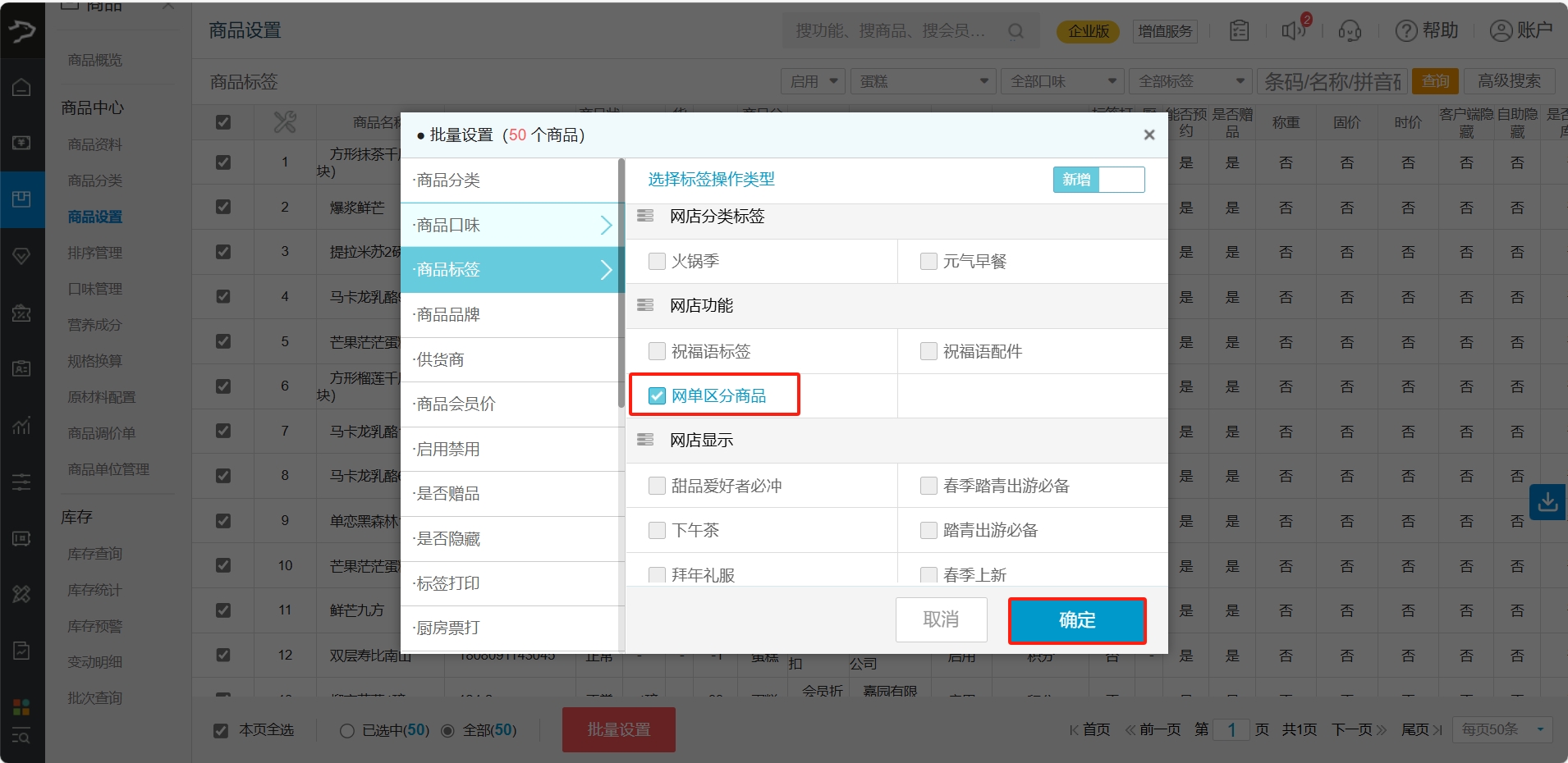
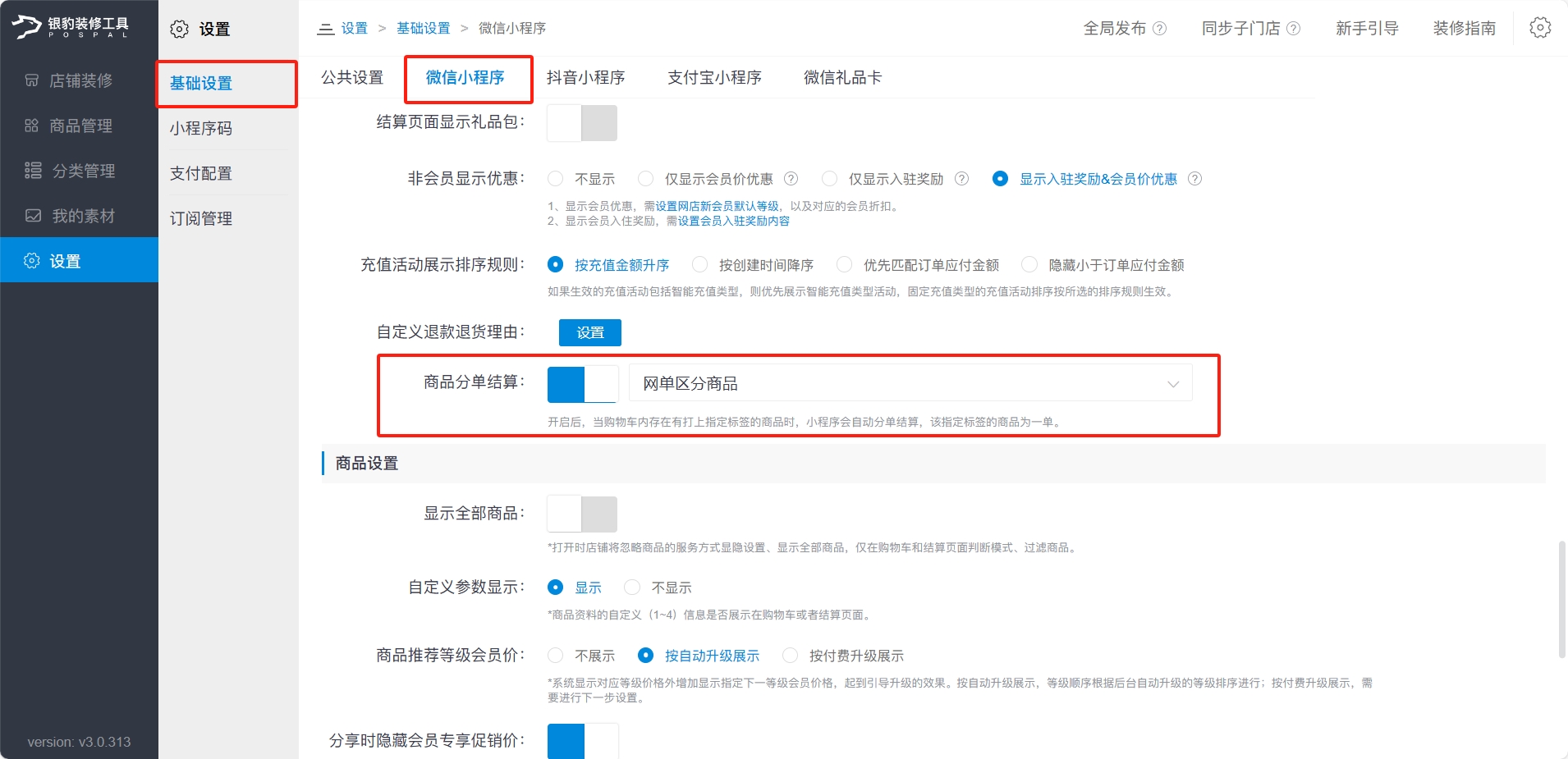
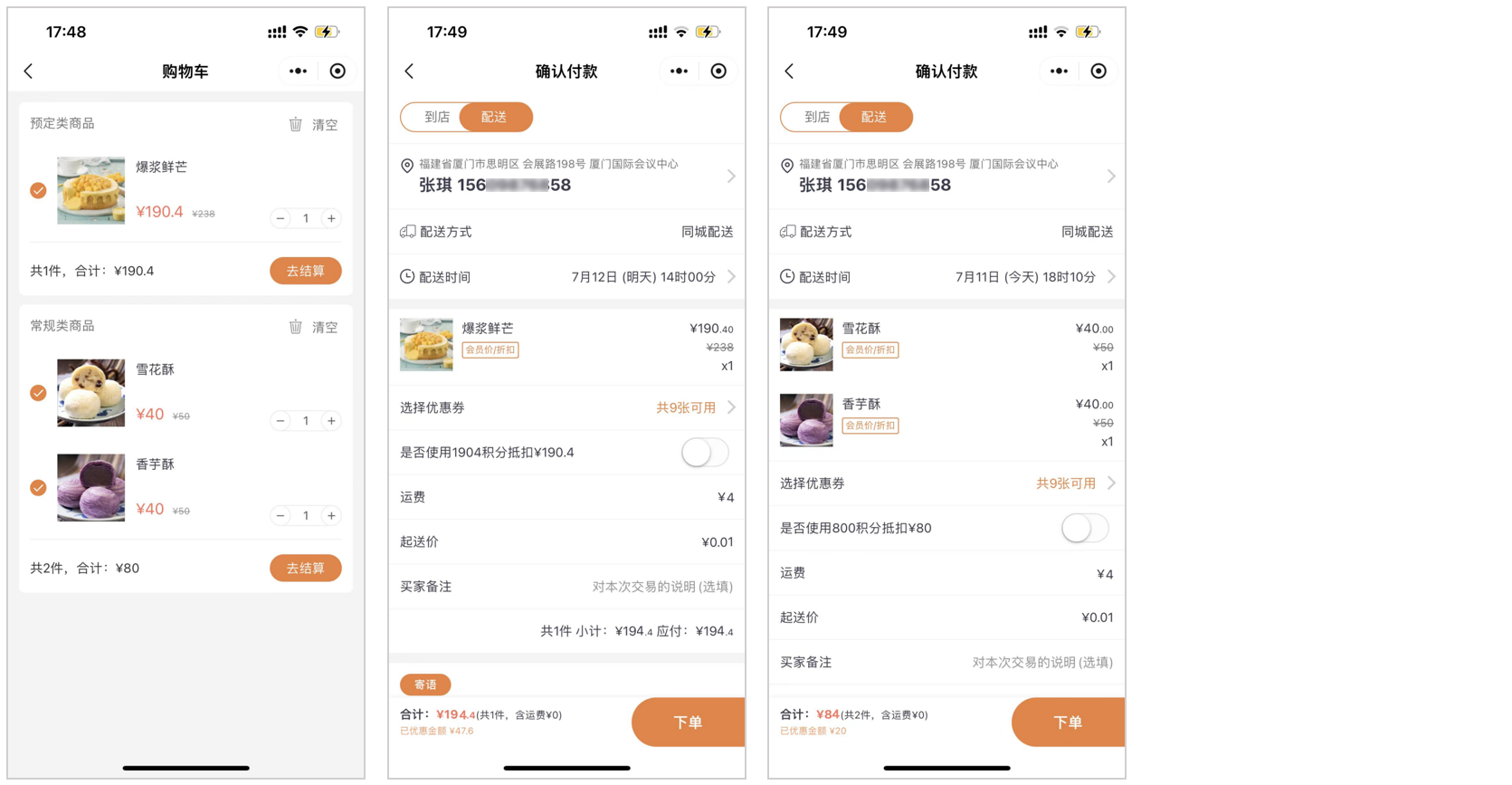

零售什么时候可以用?有部分商品是特价,但用权益卡后自动按原价来走,能不能在使用权益卡中,特价商品不受影响按正常特价价格走,一起结账!要不然每次都要分开2次结账麻烦!
您好!您的这部分商品是特价,然后也在权益的使用范围内吗?方便提供您的银豹账号我们了解下您的具体场景,帮您看下目前的功能能否解决您的问题哈。